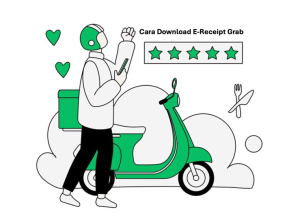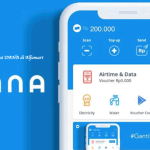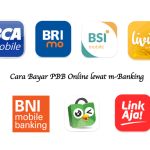Cara Download E-Receipt Grab – E-receipt Grab telah menjadi dokumen digital yang sangat penting dalam aktivitas transportasi sehari-hari. Seiring dengan transformasi digital di Indonesia, bukti pembayaran elektronik ini tidak hanya berfungsi sebagai konfirmasi transaksi, tetapi juga sebagai dokumen resmi untuk keperluan akuntansi, reimbursement perusahaan, hingga pelacakan pengeluaran pribadi.
Cara Download E-Receipt Grab
Berikut ini 4 metode cara download eoreceipt grab.
1. Download Melalui Aplikasi Grab (Cara Instan)
Metode pertama dan tercepat untuk mendapatkan e-receipt Grab adalah melalui aplikasi mobile. Cara ini sangat direkomendasikan untuk mereka yang membutuhkan bukti transaksi secara langsung setelah menyelesaikan perjalanan. Berikut langkah demi langkahnya:
- Buka aplikasi Grab di smartphone kamu dan pastikan sudah login dengan akun yang benar
- Tekan ikon profil atau “Saya” yang terletak di pojok kanan bawah antarmuka aplikasi
- Pilih menu “Pesanan Saya” atau “Riwayat” untuk mengakses daftar perjalanan terbaru
- Temukan pesanan yang diinginkan dengan menggulir daftar atau menggunakan fitur pencarian jika tersedia
- Ketuk pesanan tersebut untuk membuka halaman detail lengkap
- Scroll ke bagian bawah hingga menemukan opsi “Lihat Struk”, “E-Receipt”, atau “Download Struk”
- Tekan opsi tersebut dan tunggu hingga file PDF terbuka
- Gunakan tombol share atau download pada PDF viewer untuk menyimpan file ke perangkat mu
Keunggulan metode ini terletak pada kemudahan akses langsung melalui smartphone yang selalu dibawa kemanapun. Selain itu, tersedia opsi untuk langsung membagikan e-receipt Grab melalui berbagai platform media sosial, email, atau aplikasi percakapan seperti WhatsApp.
2. Download Melalui Email (Cara Otomatis)
Setiap kali menyelesaikan transaksi Grab, sistem secara otomatis mengirimkan e-receipt Grab ke alamat email yang terdaftar. Metode ini sangat efektif untuk arsip jangka panjang karena semua bukti transaksi terkumpul rapi dalam inbox email. Berikut langkah-langkahnya:
- Buka aplikasi email yang digunakan untuk akun Grab
- Gunakan fitur pencarian dengan kata kunci “Grab Receipt”, “Struk Grab”, atau “Grab Invoice”
- Identifikasi email dari Grab dengan melihat pengirim atau subjek email
- Buka email tersebut dan cari lampiran file PDF
- Download lampiran PDF dengan menekan ikon download atau menekan lama file tersebut (tergantung aplikasi email)
- Simpan file di folder khusus yang mudah diakses di kemudian hari
Untuk memudahkan pencarian di masa depan, disarankan untuk membuat filter atau label khusus untuk semua email dari Grab. Dengan demikian, setiap e-receipt Grab baru akan secara otomatis tersortir ke folder tertentu.
3. Download Melalui Website Grab (Alternatif Praktis)
Bagi pengguna yang mengalami kendala dengan aplikasi mobile, Grab menyediakan akses melalui website yang dapat diakses via browser komputer. Cara ini sangat berguna ketika perlu mengunduh multiple e-receipt Grab sekaligus untuk keperluan laporan. Berikut tutorialnya:
- Kunjungi situs Grab melalui https://www.grab.com/id/
- Login ke akun kamu menggunakan kredensial yang sama dengan aplikasi mobile
- Akses menu “Riwayat Pesanan” atau “Order History” yang biasanya terletak di menu profil
- Temukan transaksi yang diinginkan dengan menggunakan filter tanggal jika diperlukan
- Klik pada detail transaksi untuk melihat informasi lengkap
- Cari opsi “Download Receipt” atau “Cetak Struk”
- Klik opsi tersebut dan file PDF akan terunduh secara otomatis
Metode website sangat menguntungkan untuk keperluan bisnis dimana seseorang perlu mengunduh dan mengorganisir banyak e-receipt Grab dalam satu waktu. Antarmuka yang lebih luas memudahkan navigasi antara berbagai transaksi.
4. Melalui Portal GrabMerchant (Khusus untuk Pedagang)
Untuk para mitra pedagang GrabFood, GrabMart, atau GrabKios, mengunduh laporan dan e-receipt dilakukan melalui Portal GrabMerchant. Portal ini dirancang khusus untuk keperluan bisnis, menyediakan akses ke laporan keuangan yang komprehensif dan terstruktur. Berikut adalah langkah-langkah detailnya:
- Buka situs Portal GrabMerchant dan login menggunakan kredensial akun merchant Anda.
- Dari beranda portal, arahkan kursor dan pilih tab “Keuangan” yang terdapat pada menu navigasi.
- Pada halaman keuangan, kamu akan menemukan berbagai opsi filter. Sesuaikan filter berdasarkan:
- Periode Waktu (tanggal mulai dan tanggal akhir).
- Jenis Layanan (GrabFood, GrabMart, dll).
- Status Transaksi.
- Akses Menu Laporan & Unduh:
- Pilih tab “Laporan”, lalu klik tombol “Unduh” yang biasanya tersedia untuk laporan ringkasan atau rekap harian/mingguan/bulanan.
- Arahkan ke “Keuangan > Transaksi > Unduhan”. Di bagian ini, kamu dapat meminta untuk mengunduh laporan transaksi detail yang mencakup semua e-receipt dalam satu file terkompresi (biasanya format CSV atau PDF).
- Sistem mungkin membutuhkan waktu beberapa saat untuk menyiapkan file unduhan, terutama untuk periode yang panjang. Setelah file siap, unduh dan simpan di komputer untuk keperluan pembukuan, rekonsiliasi, atau pelaporan pajak.
Mengatasi Masalah Umum
Terkadang pengguna mengalami kendala dalam proses download e-receipt Grab. Berikut beberapa masalah umum dan solusinya:
- Opsi download tidak muncul, maka pastikan aplikasi Grab sudah diperbarui ke versi terbaru. Jika masih tidak muncul, coba tutup aplikasi sepenuhnya dan buka kembali.
- Bila Email tidak diterima, periksa folder spam/promosi di email Anda. Pastikan juga alamat email yang terdaftar di akun Grab sudah benar.
- E-receipt Grab umumnya dalam format PDF yang terstandarisasi. Jika terlihat tidak rapi, kemungkinan karena masalah pada PDF viewer. Coba buka dengan aplikasi yang berbeda.
- Aplikasi umumnya menampilkan riwayat transaksi beberapa bulan terakhir. Untuk transaksi sangat lama, gunakan metode email yang biasanya menyimpan data lebih panjang.
Optimalisasi Pengelolaan E-Receipt
Setelah berhasil mendownload, pengelolaan yang baik akan memudahkan akses di kemudian hari:
- Buat sistem penamaan yang konsisten untuk file e-receipt Grab, misalnya “Grab_Tanggal_Layanan”
- Simpan di folder khusus dengan backup cloud seperti Google Drive atau Dropbox
- Scan struk fisik (jika ada) dan gabungkan dengan e-receipt untuk arsip lengkap
- Gunakan aplikasi manajemen dokumen seperti Adobe Scan atau CamScanner untuk mengorganisir semua bukti transaksi digital
Pemanfaatan E-Receipt Grab untuk Berbagai Keperluan
Berikut ini ragam pemanfaat e-receipt grab.
1. Keperluan Reimbursement Perusahaan
E-receipt Grab telah diakui sebagai bukti transaksi sah untuk proses klaim biaya transportasi karyawan di sebagian besar perusahaan Indonesia. Struk digital ini memuat semua informasi yang diperlukan departemen keuangan seperti nomor transaksi, tanggal, rincian biaya, dan nama driver. Beberapa perusahaan bahkan telah mengintegrasikan sistem reimbursement dengan upload langsung e-receipt Grab melalui platform internal.
2. Pelacakan Pengeluaran Pribadi
Bagi freelancer atau individu yang ingin memantau anggaran transportasi, e-receipt Grab menjadi alat bantu yang sangat efektif. Dengan mengumpulkan semua bukti transaksi dalam periode tertentu, Anda dapat menganalisis pola pengeluaran dan mengoptimalkan anggaran transportasi bulanan.
3. Bukti Transaksi untuk Kepentingan Hukum
Dalam situasi tertentu seperti kehilangan barang di kendaraan Grab atau perselisihan tarif, e-receipt Grab berfungsi sebagai bukti hukum yang sah karena memuat identitas driver dan detail perjalanan yang dapat dilacak oleh pihak berwajib atau customer service Grab.
Menguasai cara download e-receipt Grab merupakan keterampilan digital essential di era modern ini. Dengan berbagai metode yang tersedia, setiap pengguna dapat memilih cara yang paling sesuai dengan kebutuhan dan preferensi mereka. Mulai dari metode instan melalui aplikasi mobile, cara otomatis via email, hingga alternatif praktis melalui website – semua dirancang untuk memastikan akses terhadap bukti transaksi digital yang smooth dan hassle-free.
Baca juga:
- 2 Cara Melihat Total Pengeluaran di Grab
- 4 Cara Bayar ChatGPT Tanpa Kartu Kredit
- Begini Cara Membuat Email Baru di Hp dan Laptop
- Begini Cara Melihat Rating Customer Grab
- Ini 3 Cara Melihat Rating Customer Gojek Terbaru